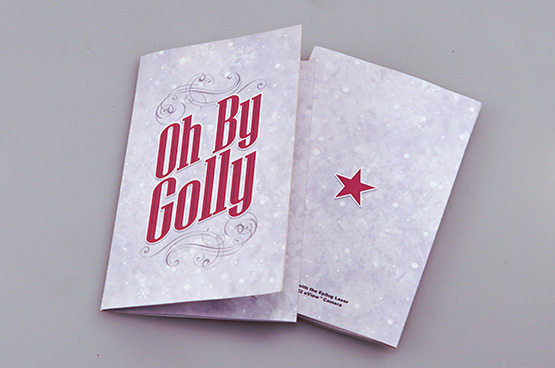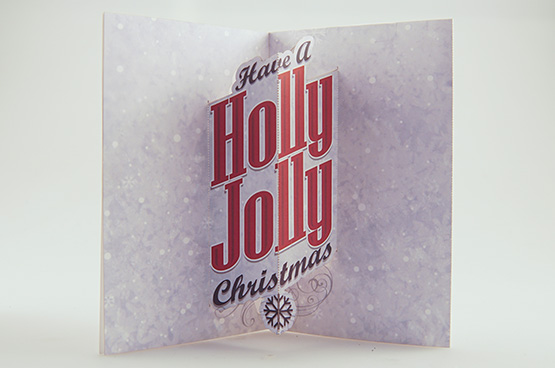biglietti di auguri di Natale tagliati al laser
Vacanze, carta
Introduzione
Con cosi tante tipologie di carta e cartoncino adatte alla lavorazione al laser, non c'è da stupirsi se i biglietti d'auguri tridimensionali stanno avendo tutto questo successo.
Nel seguente progetto Sample Club, utilizziamo il nuovo modulo telecamera eView di Epilog per creare festosi biglietti d'auguri colorati. Continua a leggere per scoprire in che modo le abbiamo realizzate.
impostazioni del progetto
-
Cartoncino(La carta opaca o semilucida è la migliore)
Preparare gli elementi grafici
Fai clic sul pulsante "Scarica ora" che trovi sopra. Si aprirà una cartella zippata che include sia i file di grafica che i file di taglio del contorno. Individui i PDF delle opere d'arte e li stampi su cartoncino.

Regoli le impostazioni di stampa e invii il lavoro al Job Manager di Epilog. Clicchi sulla mappatura dei colori per dare priorità alle azioni laser. Le impostazioni per il blu creeranno l'incisione perforata, il rosso verrà riconosciuto come aree da fustellare e il verde verrà utilizzato come segni di registrazione per il sistema di telecamere.
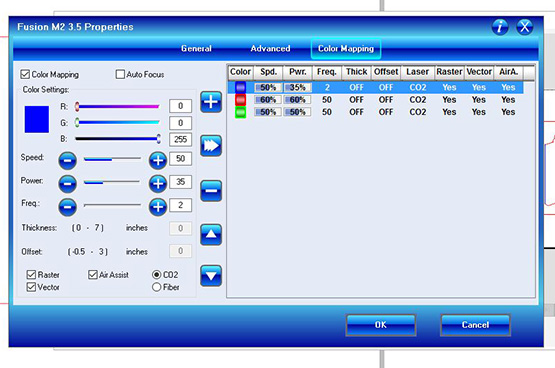
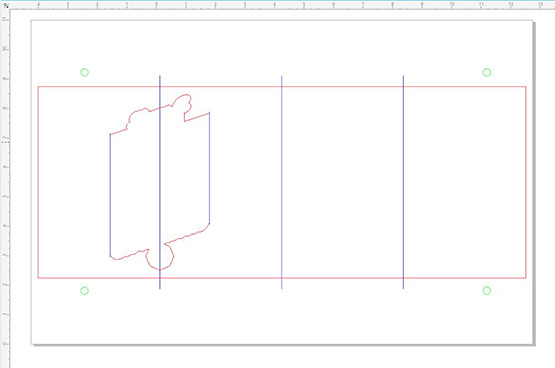
Registri l'opera d'arte
Registri l'opera d'arte utilizzando la scheda eView nel Job Manager. Le telecamere delle porte di accesso basculanti forniscono un'anteprima dal vivo, mentre la telecamera sul gruppo dell'obiettivo individua automaticamente i segni di registrazione.
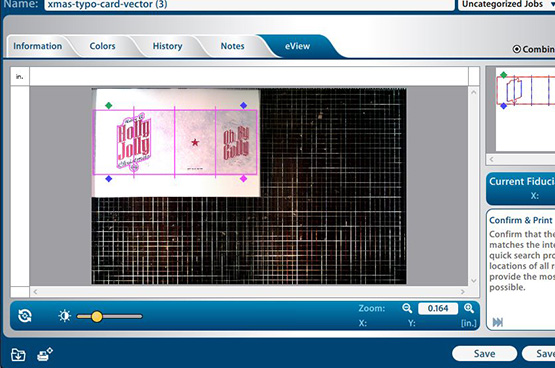
Una volta completata la registrazione, prema "go" e osservi come il laser fustella la grafica in modo rapido e preciso.

Pieghi il biglietto spingendo verso l'esterno la sezione pop out per creare una piega nella direzione opposta.

Non ha un eView? Nessun problema. Clicchi sul pulsante "scarica file" nella parte superiore della pagina. Dopo che la cartella è stata scaricata, trovi il nome del file contrassegnato da una "X". Utilizzando il puntatore a punto rosso, individui il piccolo punto di riferimento al centro della pagina e lo imposti come posizione iniziale. Scelga l'incisione al centro e, con il coperchio aperto e il puntatore a punto rosso acceso, esegua il lavoro vettoriale per assicurarsi che la sua carta tagli esattamente dove deve.
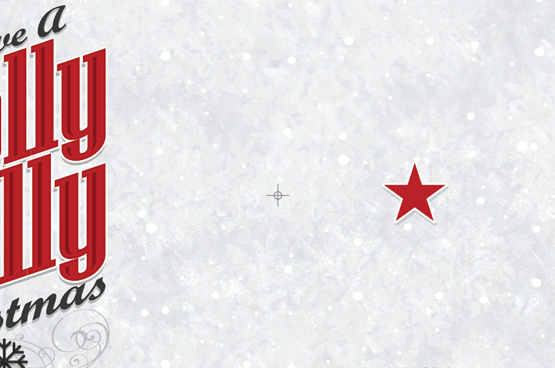
Godetevi